[Monitor LCD] Como fazer a atualização do firmware?
Nota: As actualizações do firmware do monitor podem melhorar ou otimizar as funções do monitor. Como confirmar se o modelo do monitor tem o firmware mais recente que pode ser atualizado? Pode transferir a atualização de firmware correspondente a partir da página de suporte do site oficial da ASUS。ASUS official website.
1.Método de atualização da série ROG:
2.Método de atualização da série ProArt:
3.Q&A
1Método de atualização da série ROG:
A. Método de descarregamento do firmware
1. Descarregue o software correspondente ao modelo do seu monitor a partir do ASUS Download Center:
Introduza o número do modelo -> clique em Drivers e Utilitários.
(Ex: ROG Swift OLED PG42UQ)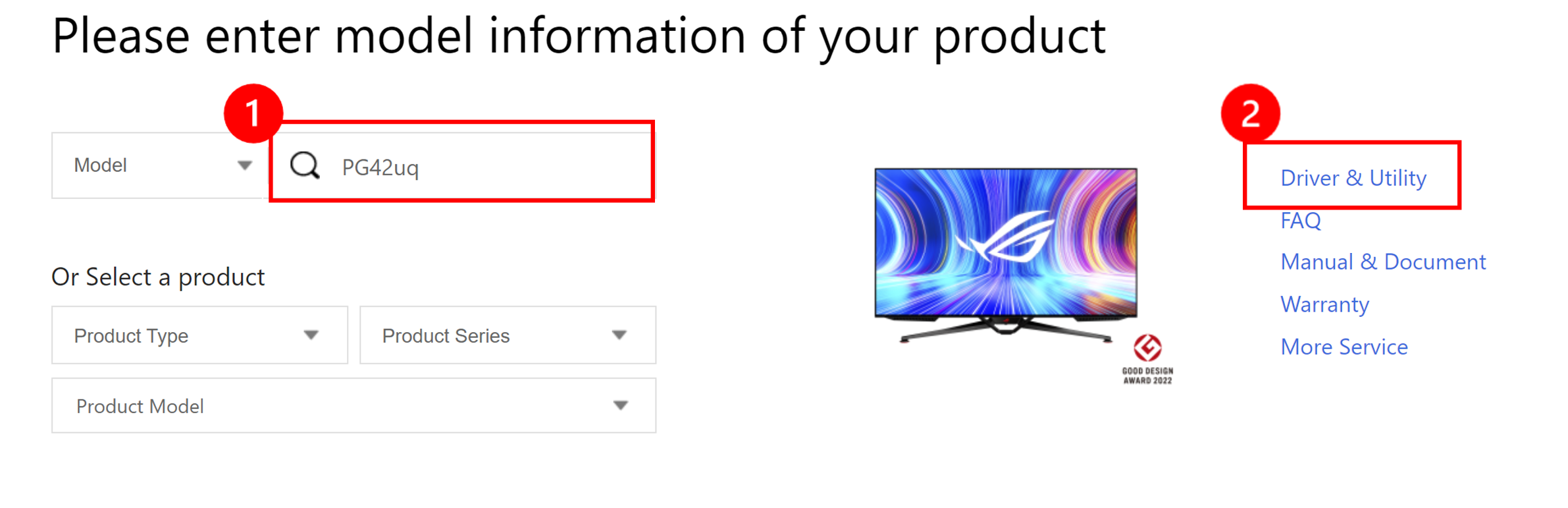
2. Clique em ① Drivers and Utilities -> ② BIOS and Firmware -> ③ Clique no ficheiro de firmware a transferir.
Ficheiro de firmware: ASUS VLI FW update Tool_setup_v0.0.8_20221118_2 ou superior.
*Se o seu monitor não exibir [BIOS e Firmware], isso significa que não há necessidade de atualizar o firmware neste momento。
B. Método de ligação:
1. Requisitos de hardware
a. Computador com sistema Win10 ou Win11.
b. Cabo USB (A-B) x1
c. HDMI ou DP cable x1
2. Como ligar os fios
Passo 1. Ligar a fonte de entrada do monitor HDMI ou DP ao computador de secretária ou portátil.
Passo 2. Ligar a porta USB-A ao computador de secretária ou portátil e a porta USB-B ao monitor.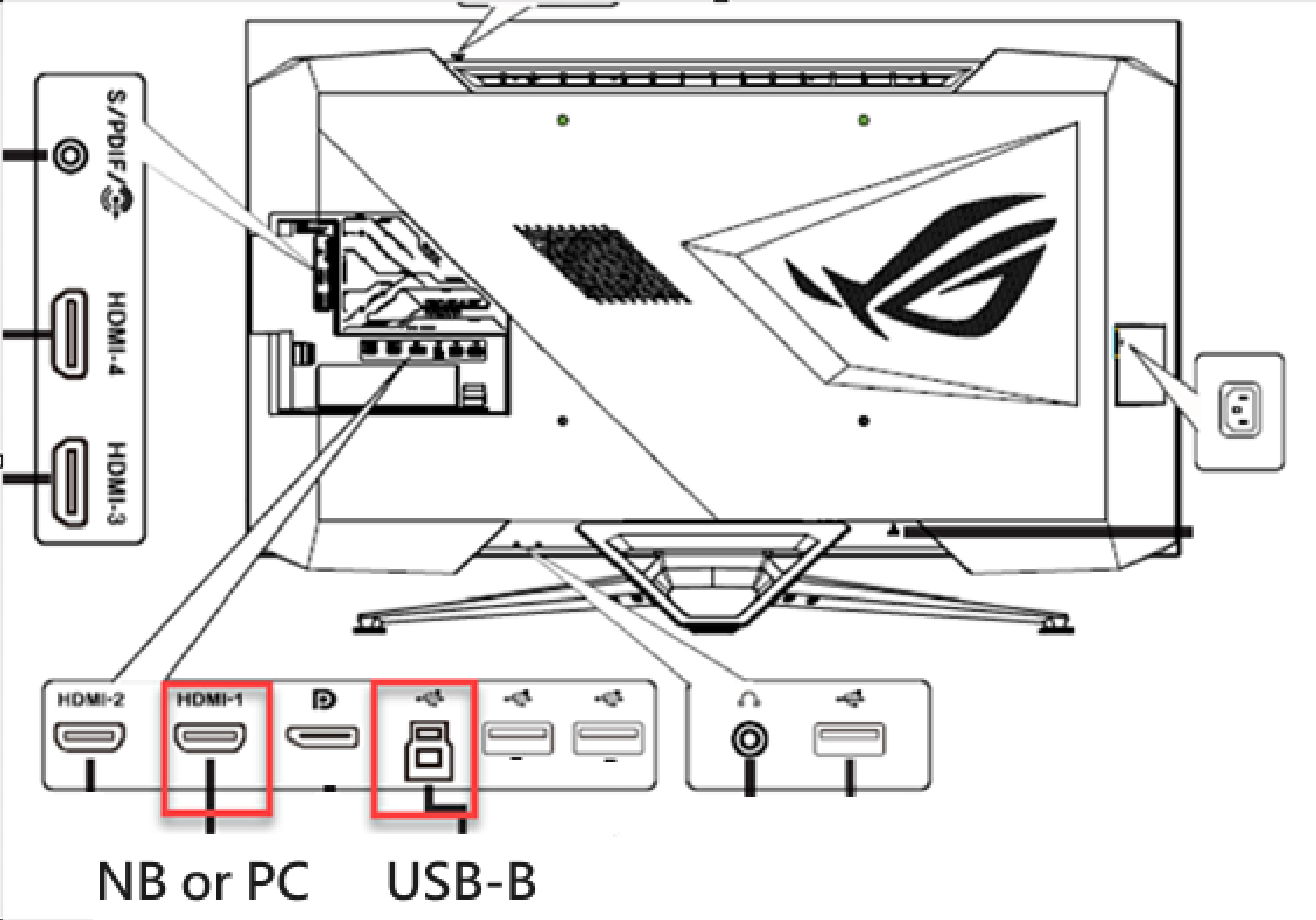
(Siga as instruções de operação fornecidas pelo modelo para instalar a localização da porta USB)
Passo 3. Depois de o ficheiro ser descomprimido, clique em Instalar a ferramenta de atualização do firmware.
① Clique em Next (Seguinte) depois de abrir o software.
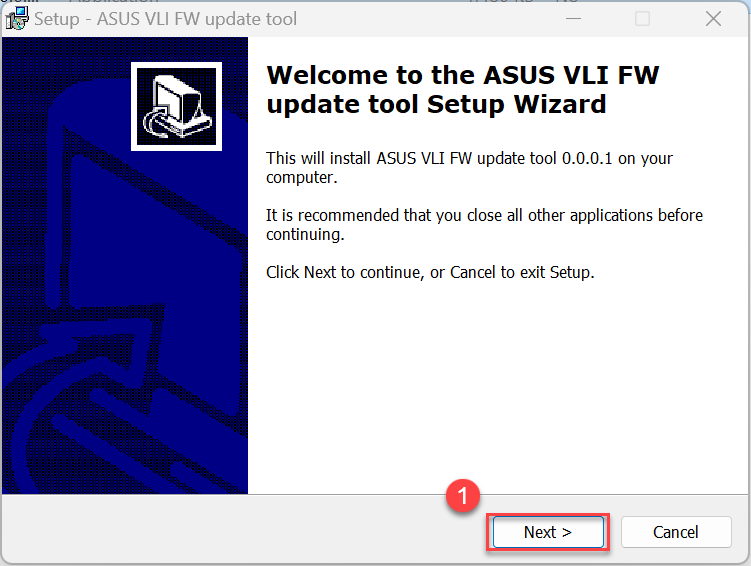
② Clique em Finish (Concluir) para concluir. 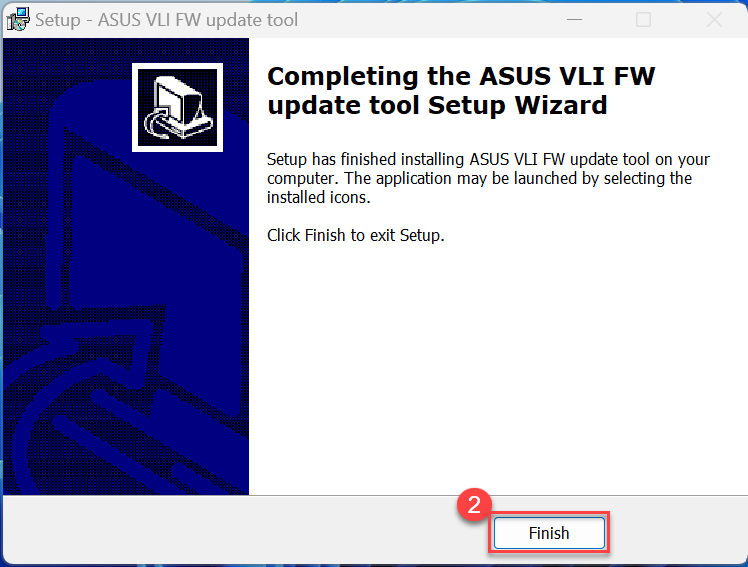
C. Passos para atualizar o firmware
1. clicar na ferramenta de atualização ASUS FW.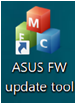
2. Aparece o ecrã Ligação do dispositivo.
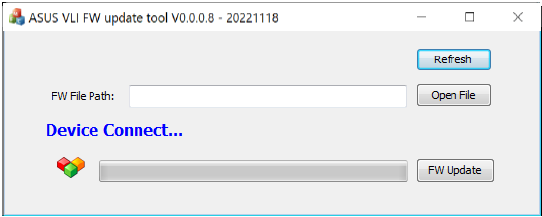
3. Clicar em "Open File" e carregar o ficheiro de firmware  , e clique em "Atualização do FW".
, e clique em "Atualização do FW".
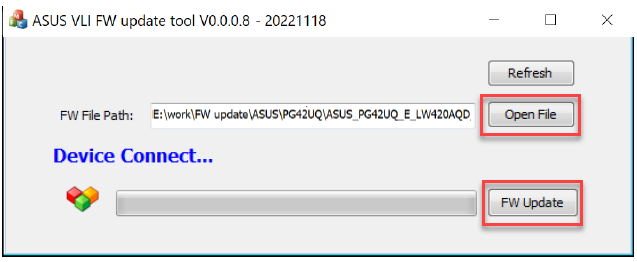
Lembrete: Não corte ou desligue a alimentação durante o processo de atualização
4. Demora cerca de 10 a 15 minutos a iniciar a atualização do FW.
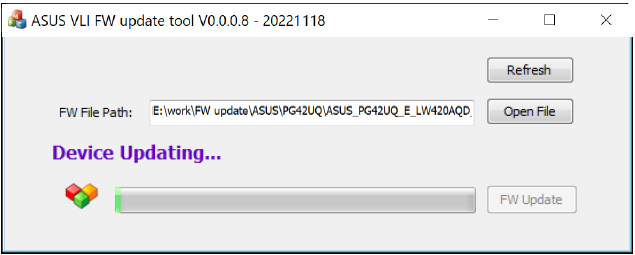
5. depois de a atualização do ecrã ser bem sucedida, o ecrã reiniciará automaticamente.
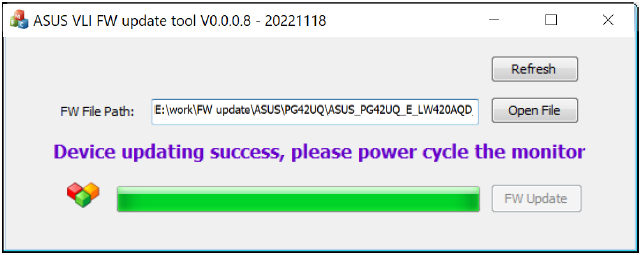
6) Aceda ao menu de definições e execute o ecrã [Repor] para repor as definições de fábrica.
7) Pode visualizar a mensagem no menu OSD para verificar se a versão foi actualizada com êxito.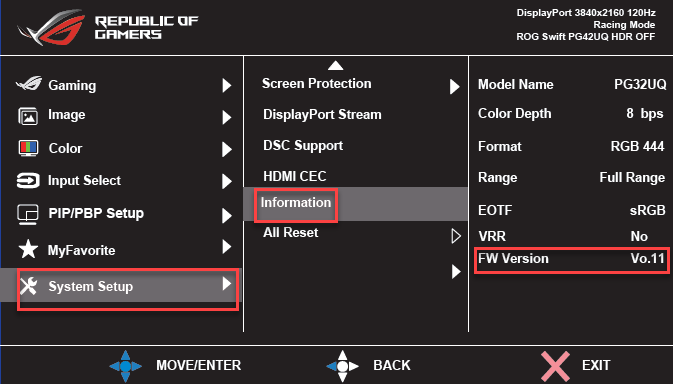
2. Método de atualização da série ProArt:
A. Método de descarregamento do firmware
1. Descarregue o software correspondente ao modelo do seu monitor a partir do ASUS Download Center:
2. Introduzir o número do modelo -> clicar em Drivers e Utilitários.
(Ex: PA32UCX)
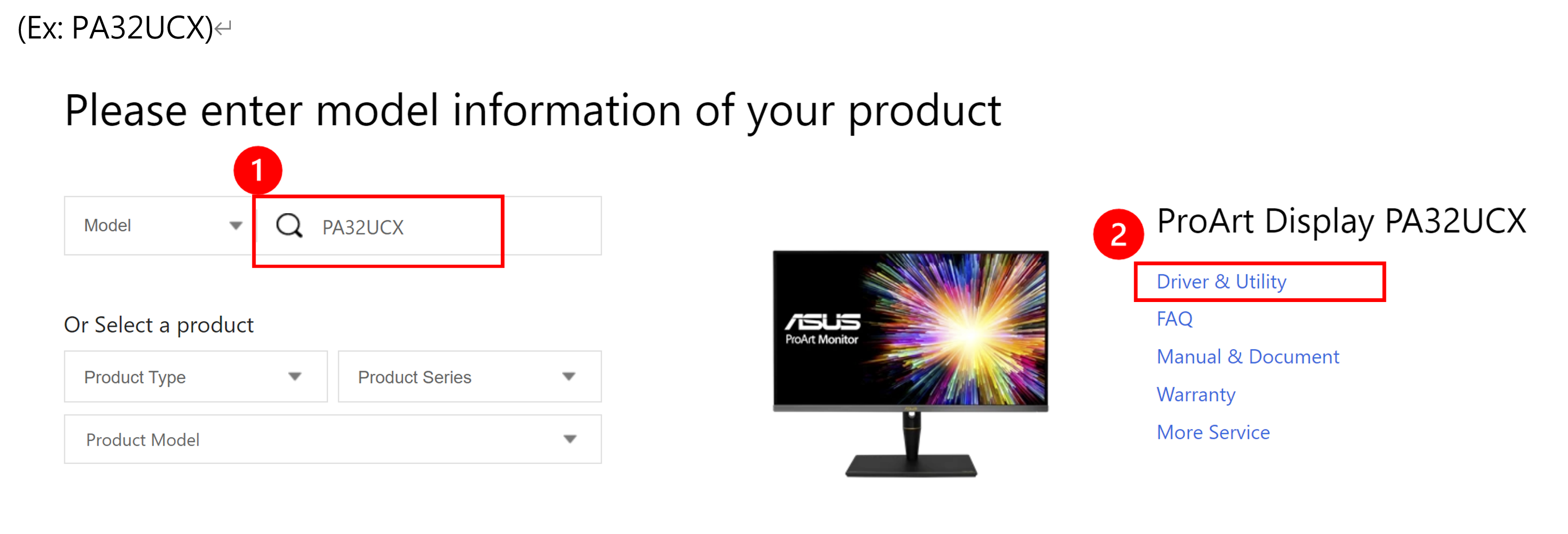
3. Clique em ① Drivers and Utilities -> ② BIOS and Firmware -> ③ Clique no ficheiro de firmware a transferir.
EX: ProArt PA32UCX
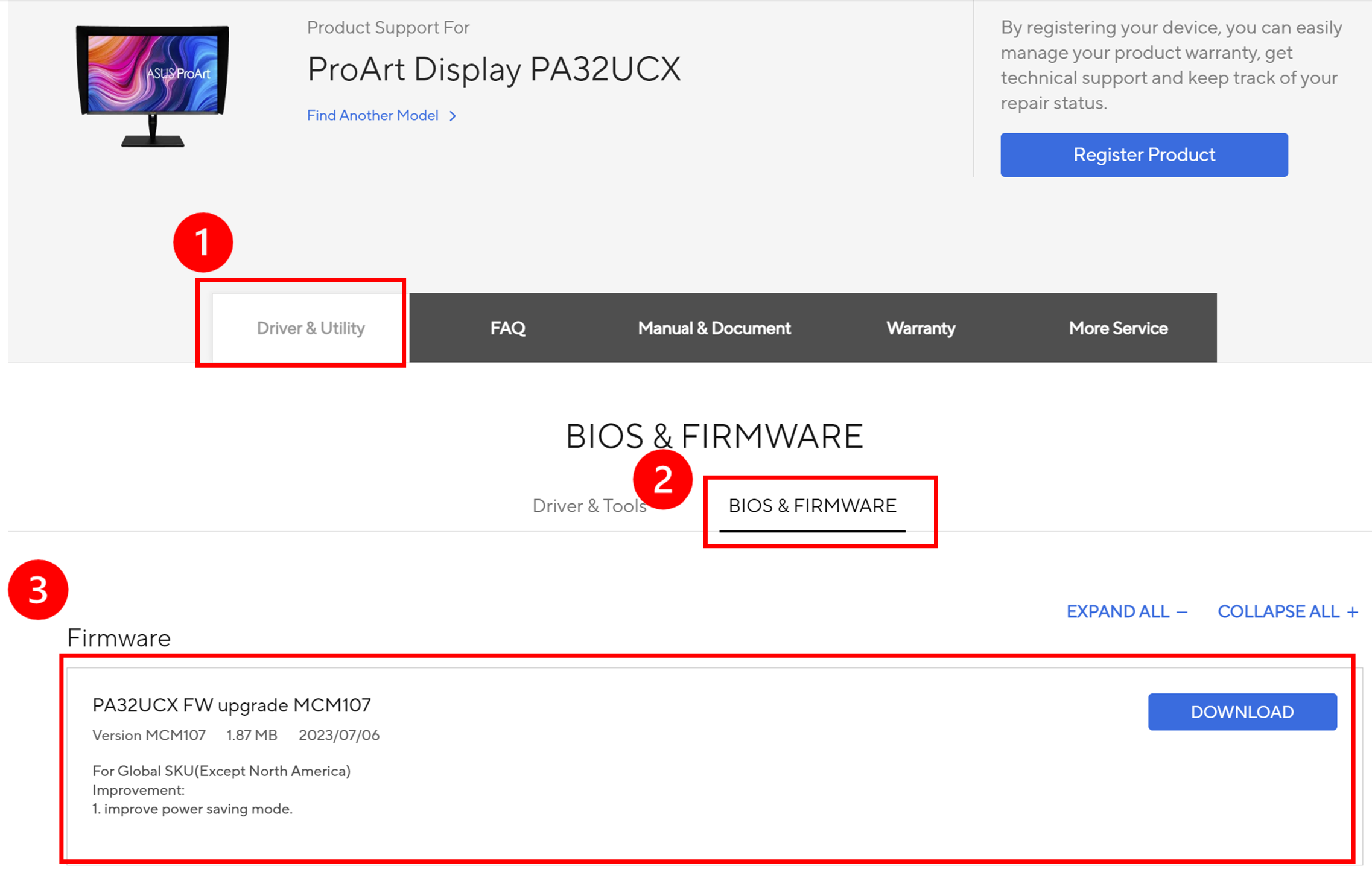
4. Confirmar a porta USB Flash
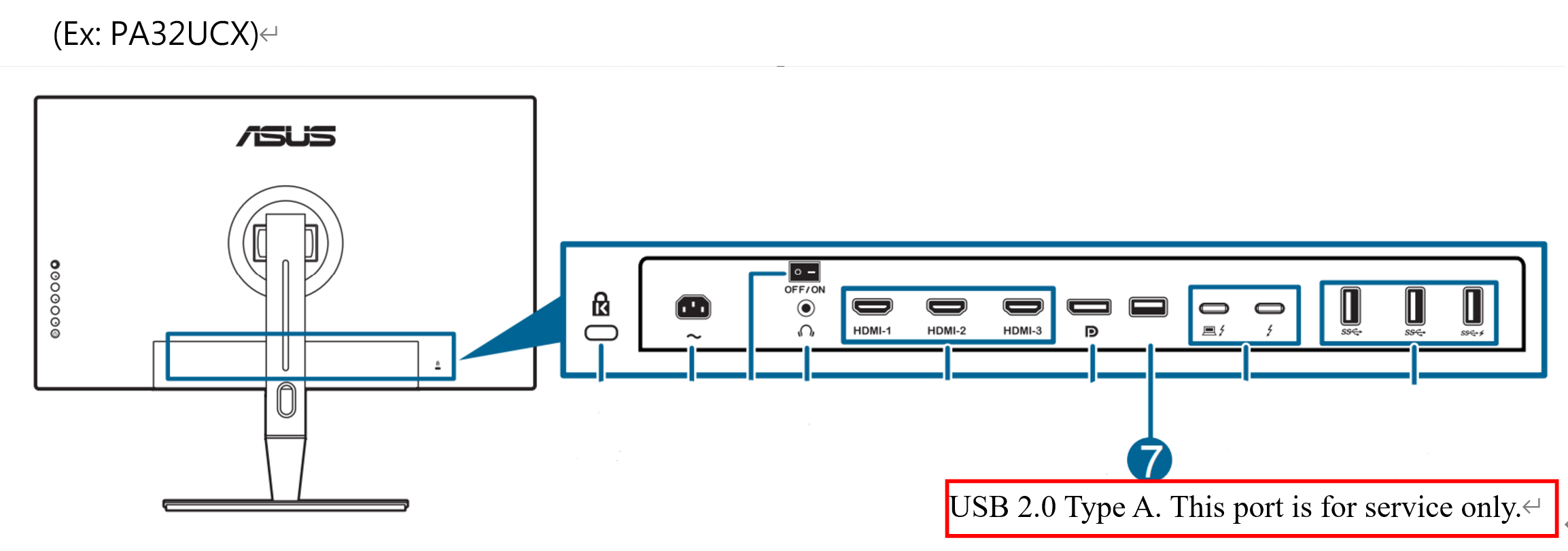
Note: Consulte o manual do modelo para obter a descrição da porta de E/S (USB 2.0 Tipo A. Esta porta destina-se apenas a assistência técnica).
5. Preparar uma memória USB Flash (mais de 100 MB) e formatá-la como FAT32
Colocar o ficheiro PA32UCX.bin na memória USB
Siga as instruções do fluxograma abaixo:
Nota: Cada modelo pode ter uma localização diferente da porta de E/S.
*Nota: Ligar a pen USB à porta I/O: Premir as duas teclas em simultâneo durante cerca de três segundos
5. atalho1 (tecla de atalho 1)
6. atalho2 (tecla de atalho 2)
3.Q&A
1. Se utilizar uma unidade flash USB para atualizar o firmware do monitor, siga a ligação abaixo para confirmar ou modificar o formato da unidade flash USB.
Atualização do firmware Ligação do tutorial de definição USB:
2. O que devo fazer se houver uma falha durante o processo de atualização?
a. Durante o processo de atualização, se houver uma falha de energia ou se a atualização falhar, pode tentar seguir novamente os passos de atualização do firmware acima indicados.
b. Se ainda tiver dúvidas, contacte o ASUS Service Center
3) Porque é que o método de atualização é diferente para o modelo do meu monitor em comparação com o mencionado acima?
a. Pode referir-se a:
Exemplo: [ROG Swift OLED PG42UQ]
b. Clique em ① Drivers e Utilitários -> ② BIOS e Firmware -> ③ Clique no ficheiro de firmware a transferir.
c. O ficheiro contém instruções sobre como atualizar em [PG42UQ FW USB update SOP]: Consulte as instruções no ficheiro SOP.
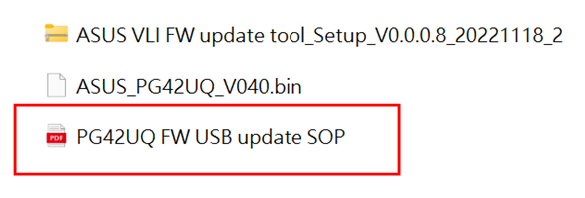
4) Porque é que os programas de controladores e utilitários do modelo do meu monitor não estão a apresentar [BIOS e firmware]?
If O monitor não apresenta [BIOS e firmware], o que indica que não é necessário atualizar o firmware. Se tiver outros problemas, contacte o ASUS service center.